Ange sessionsalternativ
Använd flikarna för Sessionsalternativ om du vill hantera flera sessioner och ange inställningar för den aktuella sessionen.
Figur 10–7 Inställningsverktyget Sessioner med flikar för Sessionsalternativ
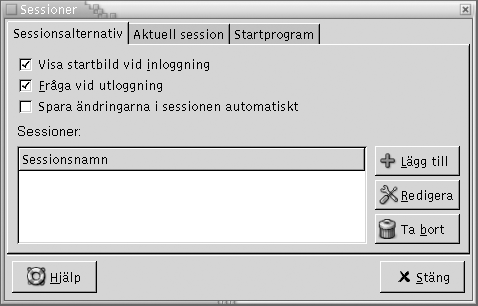
Tabell 10–7 visar en lista över de inställningar för sessionsalternativ som du kan konfigurera.
Tabell 10–7 Inställningar för sessionsalternativ
- © 2010, Oracle Corporation and/or its affiliates
